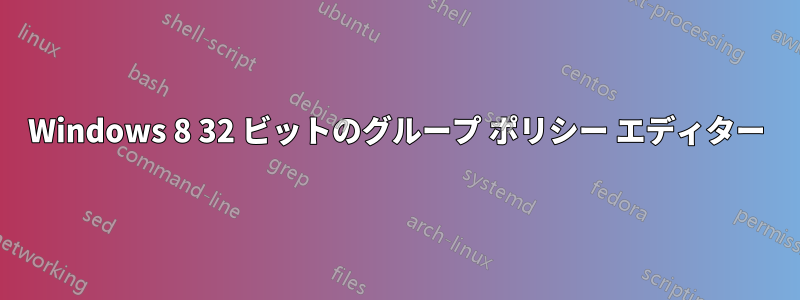
デバイスに「Windows 8.1 Single Language with Bing」がインストールされています。有効にする 「ロック画面を表示しない」グループポリシーエディター(コンピューターの構成 > 管理用テンプレート > コントロール パネル > 個人設定)。このデバイスではgpedit.mscは使用できません。サードパーティのグループポリシーエディターインストーラーをインストールしようとしました。ここしかし、上記のオプションも表示されません。
gpedit.mscが動作していた別のデバイスでは、これを使用して上記の設定を有効にしたときに更新されていたレジストリキーを追跡しました。プロセスマネージャーツール。ただし、そのレジストリ キー パスはこのデバイスでは利用できません :(
他に回避策はありますか? すべての Windows バージョンでこれらの設定を更新するための方法があるはずです。
答え1
この「Windows 8.1 with Bing」が Windows 8.1 のどのエディションに相当するのかを調べるために少し調査しました。
これは Windows 8.1 の Starter エディション、または Basic と呼ばれるエディションのようです。これにより、メーカーはライセンス料を支払わずにデバイスに組み込むことができます。
欠点は、Windows 8.1 のベーシック バージョンとホーム バージョンの両方にグループ ポリシー管理が付属していないことです。これを使用するには、Professional 以上のバージョンが必要です。
含まれていないため、見つけることも、必要な操作に使用することもできません。
これを機能させる唯一の方法は、Windows インストールを少なくとも Professional にアップグレードすることです。現在のバージョンの Windows を Windows 10 にアップグレードしても問題は解決されないことに注意してください。グループ ポリシー マネージャーも搭載されていない Windows 10 の基本エディションにアップグレードされるだけです。
答え2
これを試すことができます:
Windows + xを押して、特権付きコマンドプロンプトを選択します。
タイプmmc
コンソールで、[ファイル] - [スナップインの追加または削除] に移動します。
グループポリシーオブジェクトを選択 - 追加とOKをクリック - ローカルコンピュータを選択して終了
それから...いつものようにgpedit.mscが必要です


